Dauguma „MS Excel“ vartotojų galėjo patirti šią klaidą, kai bandėte ištrinti masyvo formulę iš langelio.
Jūs negalite pakeisti masyvo dalies
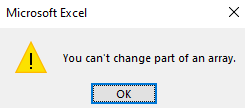
Tai gali būti labai erzina, nes negalite ištrinti esamos formulės toje ląstelėje (tos, kurios vertės neteisingos) ir nieko naujo į tą langelį neįtraukti. Jei laukiate šios problemos sprendimo, perskaitykite. Šiame straipsnyje mes pirmiausia aptarsime problemą, o tada ieškosime būdų, kaip ją išspręsti
Problemos, susijusios su pavyzdiniais duomenimis, supratimas
1. Apsvarstykite lentelę su pavyzdiniais duomenimis, kaip parodyta žemiau. The Kaina stulpelio reikšmė turi atitikti Kaina už prekę*Daiktų skaičius
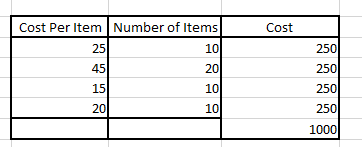
2. Tačiau, kaip matyti aukščiau, tik pirmasis įrašas (25 *10 = 250) turi tinkamą vertę. Visos kitos stulpelio „Kaina“ vertės turi neteisingas vertes.
3. Norėdami pataisyti antrosios eilutės (45*10 = 250) vertę stulpelyje sąnaudos, spustelėkite langelį, kaip parodyta žemiau, ir bandykite jį ištrinti.
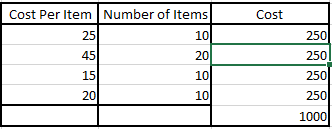
4. Klaida nurodant Jūs negalite pakeisti masyvo dalies
rodomas. Šis pranešimas matomas, kai bandote ištrinti visus arba visus kitus langelius kaštų stulpelyje.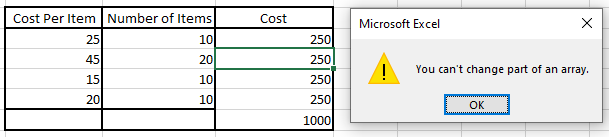
5. Tarkime, kad bandote pasirinkti keletą langelių su netinkama reikšme ir juos ištrinti, matote tą pačią klaidą
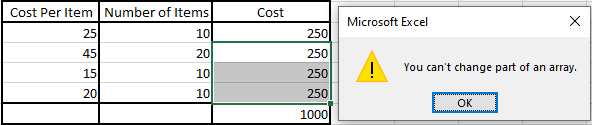
Šios vertės negalima ištrinti ar modifikuoti, o klaidos pranešimas vėl ir vėl pasirodo.
Dabar, kai supratome problemą, suraskime įvairius šios problemos sprendimo būdus.
„Negalite pakeisti masyvo dalies“ taisymas
1 žingsnis: Spustelėkite bet kurią langelį, kurio negalite ištrinti
2 veiksmas: viršutiniame meniu įsitikinkite, kad esate Home skirtuką
3 žingsnis: nuo Redagavimas skyriuje, spustelėkite Raskite ir pasirinkite
4 veiksmas: išskleidžiamajame meniu pasirinkite Eikite į Special
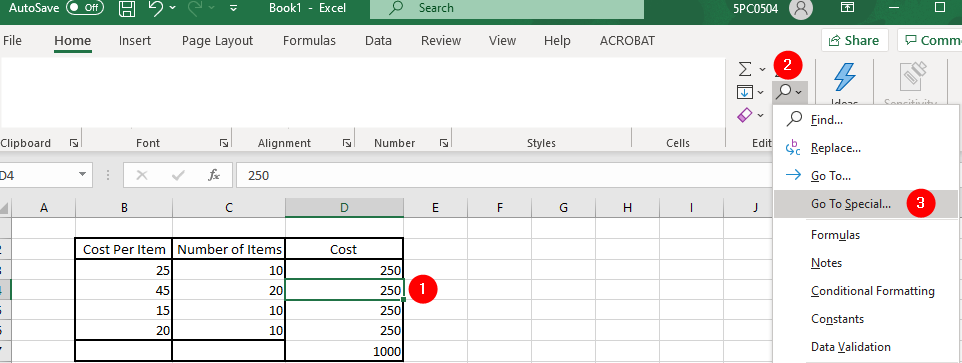
5 žingsnis: Atsidariusiame lange spustelėkite Dabartinis masyvas
6 žingsnis: Spustelėkite Gerai
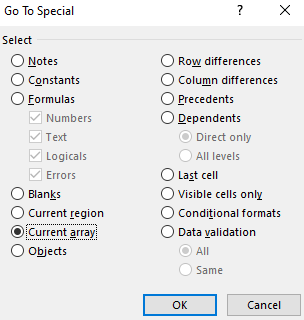
7 veiksmas: matote, kad visi masyvui priklausantys masyvo elementai yra paryškinti, kaip parodyta žemiau
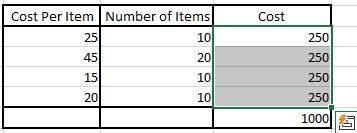
8 veiksmas: ištrinkite visas ląsteles
9 veiksmas: dar kartą pritaikykite formulę
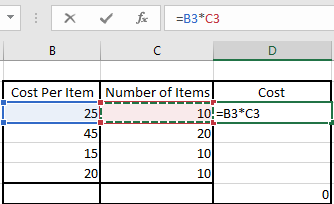
10 veiksmas: užveskite pelę aplink žemiau parodytą tašką. Pasirodo pliuso simbolis. Vilkite ir numeskite, kad išplėstumėte formulę iki reikalingų eilučių
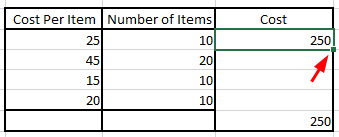
11 žingsnis: Lentelė turėtų atrodyti taip
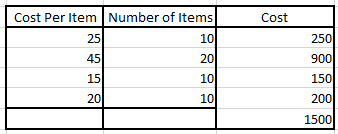
Tai viskas
Tikimės, kad šis straipsnis buvo informatyvus. Ačiū, kad skaitėte.
Prašome komentuoti ir pranešti mums, ar tai padėjo jums išspręsti problemą.
Sekite daugiau patarimų ir gudrybių.

